Cum să eliminați YouTube de pe Smart TV
Publicat: 2023-02-24
Smart TV este la fel ca televizorul tău obișnuit, dar puțin diferit. La fel ca la televizorul normal, vă puteți conecta cablul pentru a viziona canale și același lucru se poate face cu Smart TV. Dar dacă îți conectezi Smart TV-ul la internet, Smart TV-ul tău devine ca smartphone-ul tău, unde poți folosi aplicații pentru a viziona emisiuni, filme, videoclipuri și fotografii. Aproape fiecare televizor inteligent are YouTube preinstalat, indiferent dacă rulează pe Android, Tizen sau orice alt sistem de operare. Aplicațiile preinstalate sunt acele aplicații pe care nu le puteți dezinstala la fel cum dezinstalați aplicațiile terțe, dar există o modalitate prin care le puteți elimina. Dacă doriți să știți cum să ștergeți aplicațiile preinstalate, cum ar fi YouTube, de pe televizorul inteligent Samsung, acest articol vă va ghida în acest sens. De asemenea, vă va ghida în pașii despre cum să eliminați YouTube de pe Smart TV și să eliminați contul YouTube de pe televizor de la distanță.

Cum să eliminați YouTube de pe Smart TV
Nu puteți efectua apeluri de pe smart TV, dar puteți utiliza aplicații precum YouTube, Netflix, Prime Videos și alte aplicații pentru a viziona conținutul. Aproape fiecare televizor inteligent se bazează pe sistemul de operare Android și fiecare televizor inteligent vine cu aplicații preinstalate pentru a oferi funcționalități de bază. YouTube este una dintre aplicațiile de sistem din majoritatea televizoarelor inteligente din întreaga lume. Continuați să citiți în continuare pentru a găsi pașii care explică cum să eliminați YouTube de pe smart TV în detaliu, cu ilustrații utile pentru o mai bună înțelegere.
Pot elimina YouTube de pe Smart TV?
Da , puteți elimina YouTube de pe Smart TV. Puteți elimina YouTube din setările aplicației Smart TV. Dacă YouTube este o aplicație preinstalată care nu poate fi detașată în Smart TV, nu o puteți elimina cu ușurință. Dar totuși poți, dar dacă YouTube nu este preinstalat, trebuie să mergi la secțiunea de aplicații de pe Smart TV și să selectezi YouTube și să-l dezinstalezi.
Pot elimina YouTube de pe Android TV?
Nu , nu puteți elimina YouTube de pe Android TV. YouTube este una dintre aplicațiile preinstalate pe Android TV care sunt încorporate și nu o puteți elimina la fel cum eliminați orice alte aplicații descărcate. Cu ajutorul Android Debug Bridge, poți accesa nucleul Android TV, iar din nucleu poți elimina orice aplicație preinstalată. Pentru a elimina YouTube de pe Android TV, puteți urma pașii menționați în titlul cum să eliminați YouTube de pe Smart TV.
Cum să eliminați YouTube de pe Smart TV?
Pentru a ști cum să eliminați YouTube de pe Smart TV, trebuie doar să urmați acești pași:
Notă : asigurați-vă că ați activat opțiunile pentru dezvoltatori pe Smart TV.
1. Porniți televizorul inteligent și accesați Setările pentru dezvoltatori .
2. Apoi, activați opțiunea de depanare USB .
3. Navigați la Rețele și Internet > rețea WiFi conectată .
4. Notați adresa IP a rețelei Wi-Fi .
5. Acum, descărcați și instalați software-ul ADB AppControl pe computer.
6. Lansați ADB AppControl și acceptați toți termenii.
7. Scrieți adresa IP a Smart TV-ului dvs. în colțul din dreapta sus, pe care l-ați notat mai devreme.
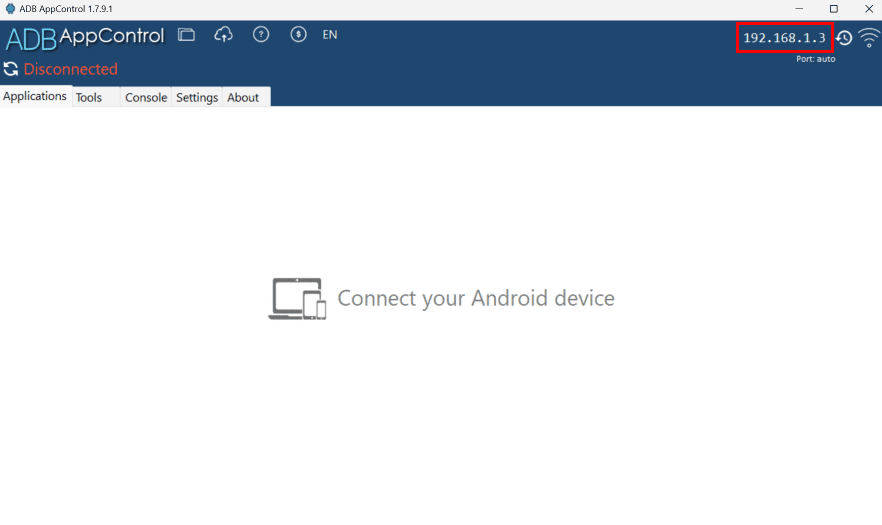
8. Odată ce Smart TV este conectat, veți vedea toate aplicațiile de pe Smart TV pe computer.
9. Selectați aplicația YouTube din listă.
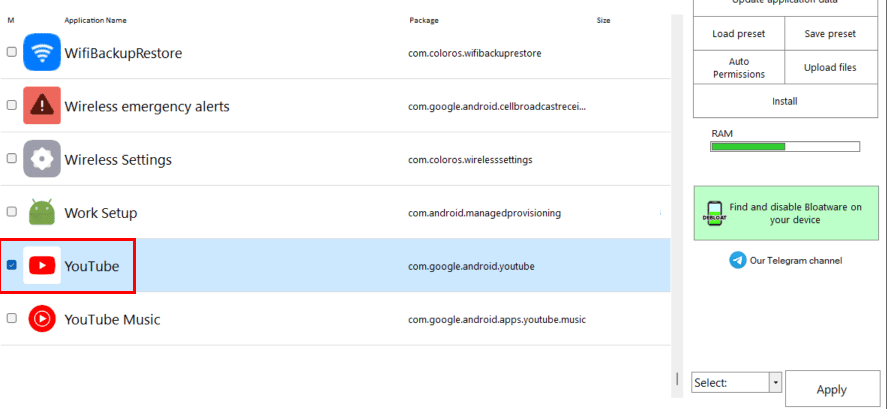
10. Faceți clic pe opțiunea Dezinstalare > Aplicare .

11. Faceți clic pe opțiunea Da din caseta de dialog pentru a elimina complet aplicația YouTube de pe Smart TV.

Iată cum puteți elimina YouTube de pe Smart TV.
Citește și : Cum să ștergi memoria cache pe televizorul Samsung
Cum să eliminați contul YouTube de pe televizor folosind telefonul?
Pentru a ști cum să eliminați contul YouTube de pe televizor folosind telefonul, urmați pașii de mai jos:
Notă : pașii efectuați mai jos sunt atât pentru dispozitivele Android, cât și pentru iOS.
1. Deschideți browserul Telefon pe telefon și vizitați pagina de conectare Google.
2. Introduceți e-mailul sau numărul de telefon și apăsați pe opțiunea Următorul .
3. Introduceți parola și apăsați pe opțiunea Următorul .
4. Odată conectat, apăsați pe fila Securitate din partea de sus.
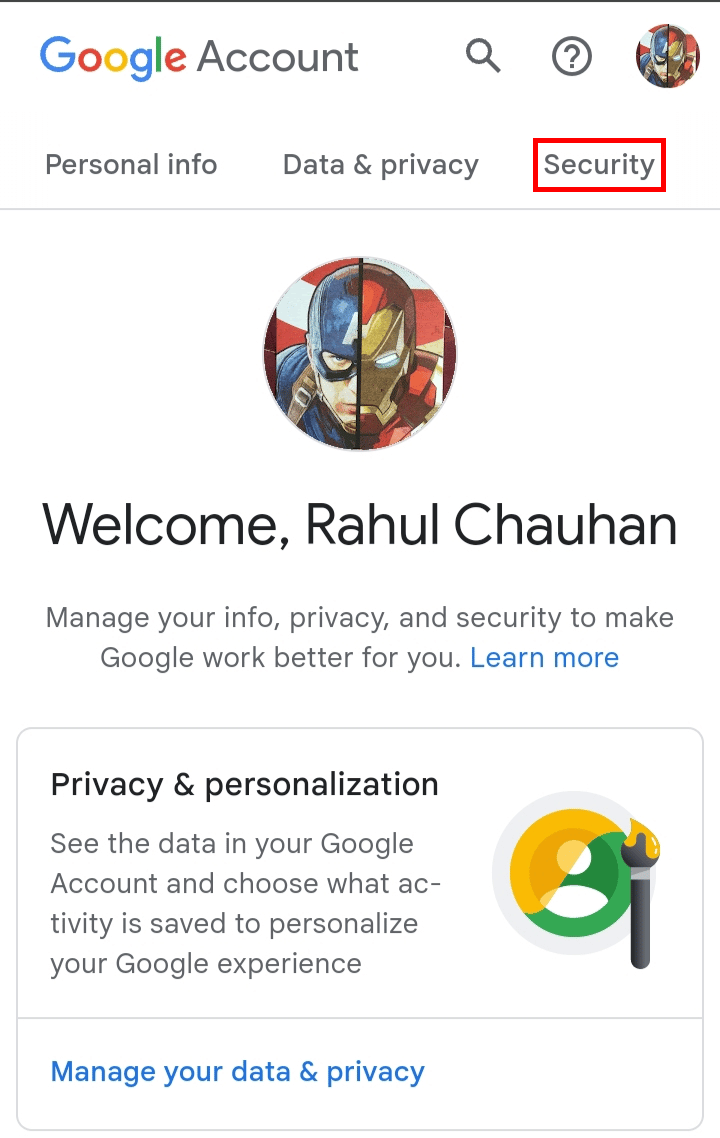
5. Apoi, glisați în jos la secțiunea Dispozitivele dvs. și apăsați pe Gestionați toate dispozitivele .
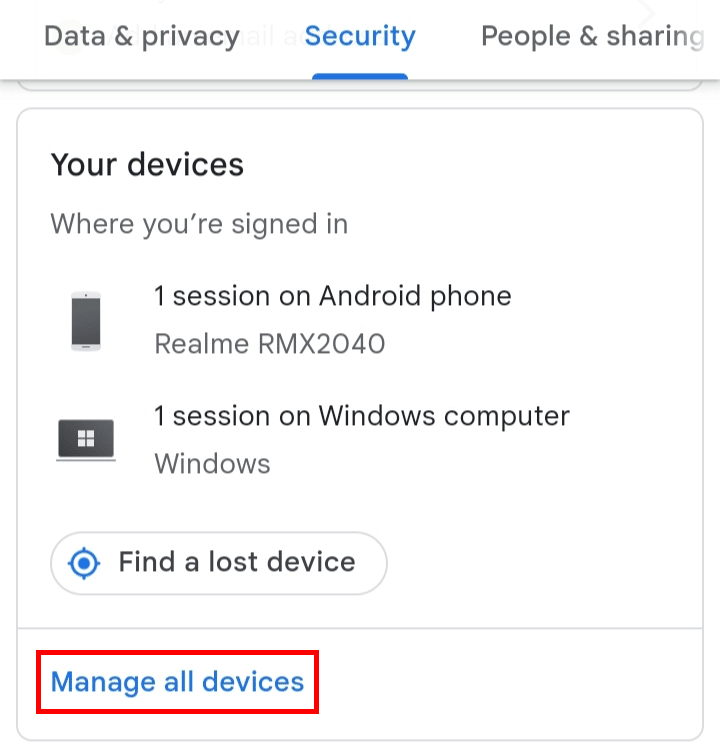
6. Apăsați pe Smart TV din listă.
7. Atingeți opțiunea Deconectare de sub ea.
8. Apăsați pe Deconectare din caseta de dialog pentru a vă elimina contul YouTube de pe televizor.
Iată cum puteți elimina contul YouTube de pe televizor de la distanță folosind telefonul.

Cum să eliminați contul YouTube de la televizor de la distanță?
Pentru a ști cum să eliminați contul YouTube de pe televizor de la distanță, trebuie doar să urmați pașii menționați mai jos:
1. Vizitați pagina de conectare Google pe browserul computerului/laptop-ului dvs.
2. Introduceți e-mailul sau numărul de telefon și faceți clic pe opțiunea Următorul .
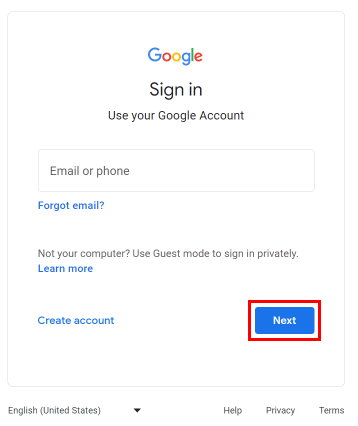
3. Introduceți parola și faceți clic pe opțiunea Următorul .
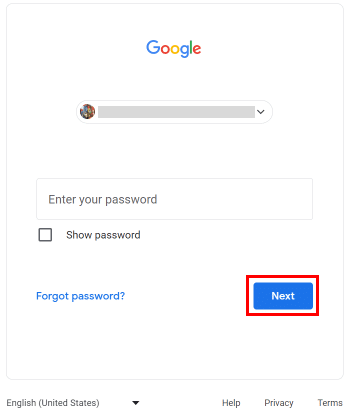
4. Odată conectat, faceți clic pe fila Securitate din panoul din stânga.
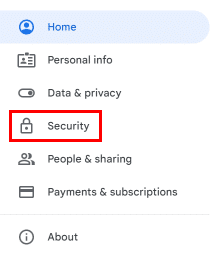
5. Derulați în jos și faceți clic pe Gestionați toate dispozitivele din secțiunea Dispozitivele dvs.
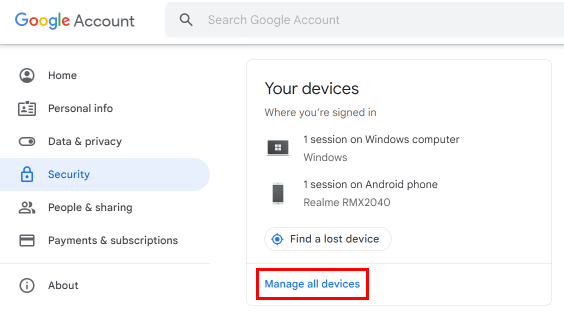
6. Faceți clic pe Smart TV din listă.
7. Faceți clic pe opțiunea Deconectare de sub ea.
8. Faceți clic pe Deconectare din caseta de dialog pentru a vă elimina contul YouTube de pe televizor.
Citește și : Cum să blochezi un canal YouTube pe televizor
Cum șterg aplicațiile preinstalate de pe televizorul meu inteligent? Cum să ștergeți aplicațiile preinstalate de pe Smart TV?
Pentru a ști cum să ștergeți aplicațiile preinstalate de pe Smart TV, trebuie doar să urmați acești pași:
1. Porniți televizorul inteligent .
2. Navigați la setările pentru dezvoltatori și activați opțiunea de depanare USB .
3. Din Setări, alegeți Rețele și Internet .
4. Selectați rețeaua WiFi conectată și notați adresa IP a WiFi .
5. Instalați și deschideți software-ul ADB AppControl pe computer.
6. Introduceți adresa IP a Smart TV-ului dvs. în colțul din dreapta sus.
7. Apoi, alegeți aplicația preinstalată dorită din listă.
8. Din opțiunea din dreapta jos selectați opțiunea Dezinstalare > Aplicare .

9. Faceți clic pe opțiunea Da din caseta de dialog pentru a elimina complet aplicația YouTube de pe Smart TV.

Iată cum puteți elimina aplicațiile preinstalate de pe Smart TV.
De ce nu pot șterge aplicațiile de pe Samsung Smart TV?
Iată câteva motive pentru care nu puteți șterge aplicațiile de pe Samsung Smart TV:
- Aplicația pe care încercați să o ștergeți este o aplicație preinstalată.
- Este posibil să existe o eroare sau o eroare în televizorul inteligent Samsung, reporniți-l și verificați.
- Nu ați activat modul Dezvoltator pentru a șterge aplicațiile preinstalate.
- Se poate întâmpla ca aplicația să ruleze în fundal în timp ce încercați să o ștergeți.
Citește și : Care sunt avantajele și dezavantajele Smart TV-ului?
Cum să ștergeți aplicațiile preinstalate de pe Samsung Smart TV?
Pentru a ști cum să ștergeți aplicațiile preinstalate de pe Samsung Smart TV, trebuie doar să urmați acești pași:
1. Porniți televizorul inteligent Samsung .
2. Selectați butonul numărul 5 de pe telecomandă pentru a deschide opțiunile pentru Dezvoltatori.
3. Activați Modul dezvoltator și selectați OK .
4. Apăsați și mențineți apăsat butonul de pornire de pe telecomandă timp de 2 secunde.
5. După ce televizorul este pornit din nou, selectați Aplicații din ecranul de pornire.
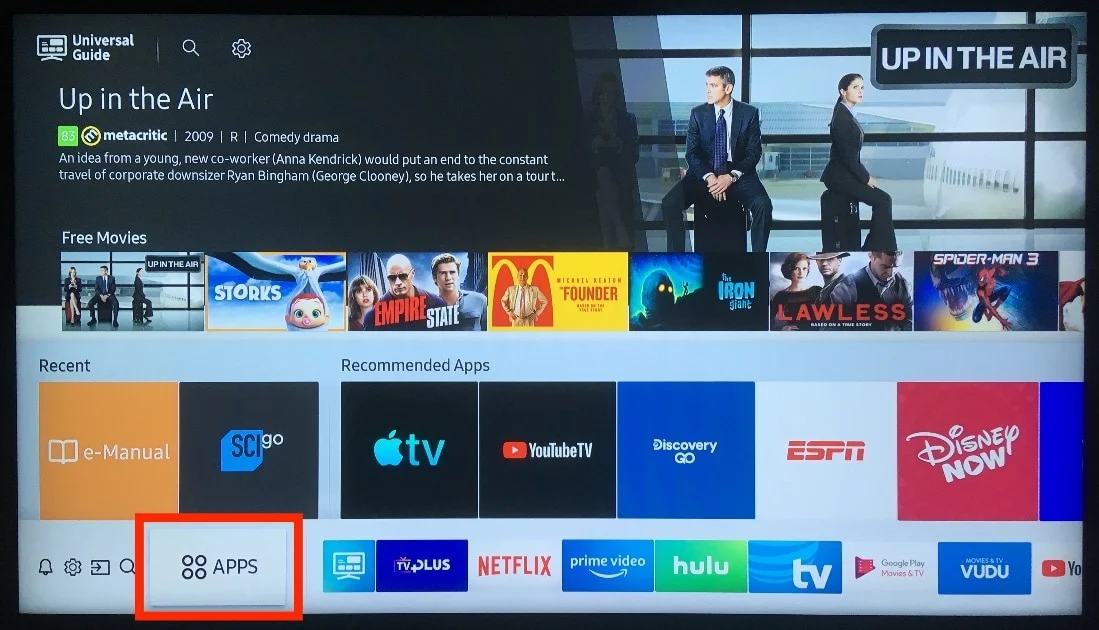
6. Selectați aplicația preinstalată dorită pe care doriți să o ștergeți.
7. Accesați opțiunile de sub aplicația selectată și selectați Deep Link Test > Cancel .
8. Testul de legături profunde va activa opțiunea de ștergere. Selectați opțiunea Ștergere de sub aplicație.
9. Alegeți opțiunea Ștergere pentru a șterge definitiv aplicația.
Dacă opțiunea Ștergere nu este activată, singura opțiune este să vă resetați televizorul. Iată cum puteți șterge aplicațiile preinstalate de pe Samsung Smart TV.
Recomandat :
- Cum să repostezi videoclipuri TikTok
- Ce canal este Discovery pe DirecTV?
- Cum se conectează telefonul Samsung la televizor cu HDMI
- Care este diferența dintre Smart TV și Android TV?
Așadar, sperăm că ați înțeles cum să eliminați YouTube de pe smart TV cu pașii detaliați în ajutor. Ne puteți transmite orice întrebări sau sugestii despre orice alt subiect despre care doriți să facem un articol. Trimite-le în secțiunea de comentarii de mai jos pentru ca noi să știm.
